
Obsah:
- Autor John Day [email protected].
- Public 2024-01-30 08:22.
- Naposledy změněno 2025-01-23 14:38.

V tomto tutoriálu vysvětlím měření blízkosti zařízení a publikování hodnot do cloudové platformy Thingsai, io pomocí Hallova senzoru a vývojové desky esp32.
Senzor Hallova jevu je zařízení, které se používá k měření velikosti magnetického pole. Jeho výstupní napětí je přímo úměrné síle magnetického pole, které jím prochází. Senzory s Hallovým efektem se používají pro aplikace snímání blízkosti, polohování, detekce rychlosti a snímání proudu.
Krok 1: KOMPONENTY


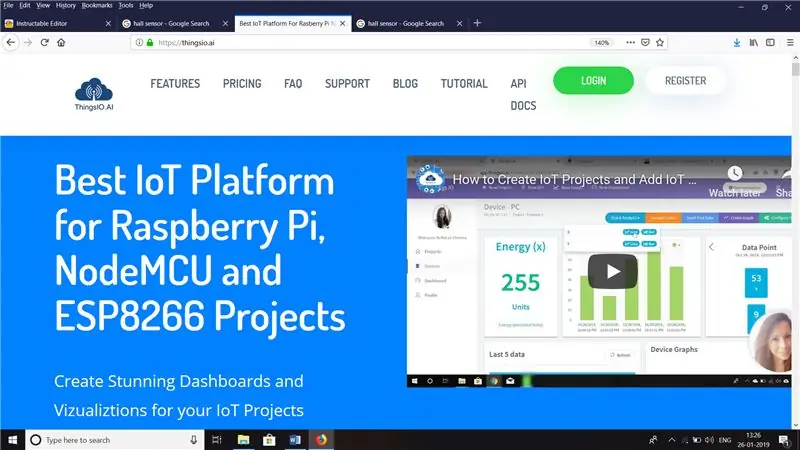
Hardwarové komponenty:
1. Hallův snímač
2. vývojová deska esp32
3. Propojovací vodiče
Softwarové komponenty:
1. Arduino IDE
2. VěciIO. AI
Krok 2: PŘIPOJENÍ:

Hallův senzor ---------------------- esp32
Aout ------------------------------ vp
Gnd ----------------------------- Gnd
Vcc ------------------------------ 3V3
Krok 3: KÓDOVÁNÍ:
#zahrnout
#zahrnout
#zahrnout
int count = 0, i, m, j, k;
int měření;
int outputpin = A0; // ds18b20
////////////////////////////////////////////// VŠE PROHLÁŠENÍ
pro CLOUD //////////////////////////////////
const char* host = "api.thingsai.io"; // NEBO hostitel =
devapi2.thethingscloud.com
const char* post_url = "/devices/deviceData"; // NEBO
/api/v2/thingscloud2/_table/data_ac
const char* time_server =
"baas.thethingscloud.com"; // toto má převést časové razítko
const int httpPort = 80;
const int httpsPort = 443;
const char* server =
"api.thingsai.io"; // URL serveru
časové razítko char [10];
WiFiMulti WiFiMulti;
// Pomocí třídy WiFiClient vytvořte připojení TCP
Klient WiFiClient;
///////////////////////////////////////////// TIMESTAMP
Funkce VÝPOČET /////////////////////////////////////////////
int GiveMeTimestamp ()
{
bez znaménka dlouhý
timeout = milis ();
// klient WiFiClient;
zatímco
(client.available () == 0)
{
pokud (milis () -
časový limit> 50 000)
{
client.stop ();
návrat 0;
}
}
while (client.available ())
{
Řetězcový řádek =
client.readStringUntil ('\ r'); // indexOf () je funkce pro hledání něčeho, vrací -1, pokud není nalezena
int pos =
line.indexOf ("\" časové razítko / ""); // vyhledejte "\" časové razítko / "" od začátku odpovědi a poté zkopírujte všechna data, bude to vaše časové razítko
if (pos> =
0)
{
int j = 0;pro (j = 0; j <10; j ++)
{časové razítko [j] = řádek [pos + 12 + j];
}
}
}
}
////////////////////////////////////////////////////////////////////////////////////////////////////////
neplatné nastavení ()
{Serial.begin (115200);
zpoždění (10);
// Začínáme od
připojení k síti WiFi
WiFiMulti.addAP ("název_ WiFi", "wifi_password");
Serial.println ();
Serial.println ();Serial.print ("Počkejte na WiFi …");while (WiFiMulti.run ()! = WL_CONNECTED) {Serial.print (".");
zpoždění (500);
}Serial.println ("");Serial.println ("WiFi připojeno");Serial.println ("IP adresa:");
Serial.println (WiFi.localIP ());
zpoždění (500);
}
prázdná smyčka ()
{
int analogValue =
analogRead (outputpin);
{
///////////////////////////////////////////// ODESLAT DOTAZ A
ZÍSKEJTE ODPOVĚĎ /////////////////////////////
int měření
= 0;
měření =
hallRead ();Serial.print ("Měření Hallovým senzorem:");Serial.println (měření);
zpoždění (1000);Serial.print („připojení k“);Serial.println (hostitel); // definováno vzhůru nohama:- host = devapi2.thethingscloud.com nebo 139.59.26.117
/////////////////////////////////////////// TIMESTAMP CODE SNIPPET
/////////////////////////
Serial.println ("uvnitř získat časové razítko / n");
-li
(! client.connect (time_server, {
vrátit se;
//*-*-*-*-*-*-*-*-*-*
}client.println ("GET/api/timestamp HTTP/1.1"); // Co tato část dělá, jsem nepochopilclient.println ("Host: baas.thethingscloud.com");client.println ("Řízení mezipaměti: bez mezipaměti");client.println ("Pošťák-Token: ea3c18c6-09ba-d049-ccf3-369a22a284b8");
client.println ();
GiveMeTimestamp (); // zavolá funkci
který získá odpověď časového razítka ze serveru
Serial.println ("časové razítko přijato");
Serial.println (časové razítko);Serial.println („uvnitř ThingsCloudPost“);
Řetězec PostValue =
"{" device_id / ": 61121696007, \" slave_id / ": 2";
PostValue =
PostValue + ", \" dts / ":" + časové razítko;
PostValue =
PostValue +", \" data / ": {" blízkost / ":" +měření +"}" +"}";Serial.println (PostValue);
/ * vytvořit instanci WiFiClientSecure */
WiFiClientSecure klient;Serial.println ("Připojit k serveru přes port 443");
-li
(! client.connect (server, 443)) {Serial.println ("Připojení se nezdařilo!");
} else {Serial.println („Připojeno k serveru!“);
/* vytvořit
žádost */
client.println ( POST
/devices/deviceData HTTP/1.1 ");client.println ("Host: api.thingsai.io");//client.println("Connection: close ");client.println ("Typ obsahu: aplikace/json");client.println ("ovládání mezipaměti: bez mezipaměti");
client.println ( Autorizace:
Nositel eyJ0eXAiOiJKV1QiLCJhbGciOiJIUzI1NiJ9. IjVhMzBkZDFkN2QwYjNhNGQzODkwYzQ4OSI.kaY6OMj5cYlWNqC2PNTkXs9PKy6_mtdclient.print ("Délka obsahu:");client.println (PostValue.length ());
client.println ();client.println (PostValue);
////////////////////////////////////// ZADÁNÍ dat na
cloud je hotov a nyní získejte formulář odpovědi cloud server //////////////////////
Serial.print („Čekání na odpověď
);
zatímco
(! client.available ()) {
zpoždění (50);
//Serial.print (".");
}
/* pokud jsou data
k dispozici pak přijměte a vytiskněte na Terminál */
zatímco
(client.available ()) {
znak c =
client.read ();Serial.write (c);
}
/ * pokud se server odpojí, zastavte klienta */
-li
(! client.connected ()) {Serial.println ();Serial.println ("Server odpojen");client.stop ();
}
}
Serial.println ( ////////////////////////// KONEC
///////////////////// );
zpoždění (3000);
}}
Krok 4: VÝSLEDEK:
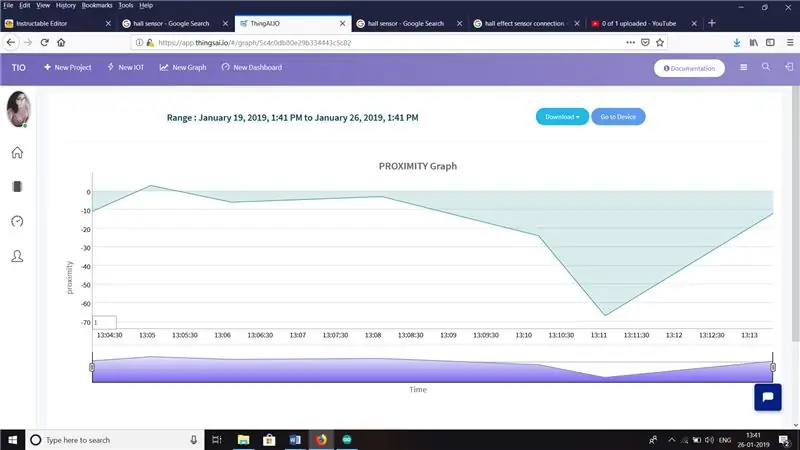
Hodnoty načtené ze senzoru se úspěšně odesílají do cloudu IOT a graf se vytváří jako blízkost vs. čas. Díky tomu je činnost senzoru analyzována a používána podle požadovaných oblastí použití.
Krok 5: Dokončete výukový program:

Toto je kompletní projekt pro měření blízkosti zařízení pomocí halového senzoru esp32 a cloudové platformy thingsai.io. Děkuji
Doporučuje:
Měření vzdálenosti pomocí senzoru gest APDS9960: 6 kroků

Měření vzdálenosti pomocí senzoru gest APDS9960: V tomto tutoriálu se naučíme měřit vzdálenost pomocí gestového senzoru APDS9960, arduino a Visuino. Podívejte se na video
ANALOGOVÝ ULTRAZVUKOVÝ SENZOR pro MĚŘENÍ VZDÁLENOSTI: 3 kroky

ANALOGOVÝ ULTRAZVUKOVÝ SENZOR pro MĚŘENÍ VZDÁLENOSTI: Tento návod se bude zabývat tím, jak používat ultrazvukový senzor připojený k Arduinu a přesně měřit vzdálenosti od 20 cm do 720 cm
DIY digitální měření vzdálenosti s rozhraním ultrazvukového senzoru: 5 kroků

DIY digitální měření vzdálenosti s rozhraním ultrazvukového senzoru: Cílem tohoto Instructable je navrhnout digitální senzor vzdálenosti pomocí GreenPAK SLG46537. Systém je navržen pomocí ASM a dalších komponent v rámci GreenPAK pro interakci s ultrazvukovým senzorem. Systém je navržen tak, aby
Měření vzdálenosti pomocí laserů: 5 kroků

Měření vzdálenosti pomocí laserů: V tomto projektu jsem vytvořil jednoduché zařízení, které dokáže měřit vzdálenost mezi sebou a jakýmkoli fyzickým objektem. Zařízení funguje nejlépe na vzdálenost přibližně 2–4 metry a je poměrně přesné
Přenosné zařízení na měření vzdálenosti s Arduinem !: 9 kroků (s obrázky)

Přenosné zařízení na měření vzdálenosti s Arduinem !: Když si přečtete tento návod, naučíte se, jak vytvořit senzor přiblížení, který můžete použít k měření vzdáleností mezi ním a čímkoli, na co jej namíříte. Používá PICO, kompatibilní desku Arduino a několik dalších elektronických součástek, které jsou již
